Первые шаги в Maya. Урок 12. Основы освещения сцены
Добавление источника света Point
Добавление источника света Directional
Добавление источника света Spot
Добавление источника света Ambient
Настройка спада освещенности и размытие тени
Практические примеры настройки освещения сцены
Объемный текст с трассированной тенью
Освещенный домик
Попробуем смоделировать домик с окошком и с помощью источников света создать эффект освещения его внутреннего пространства в ночное время. Вначале подготовьте стены дома, создав один полигональный куб, продублировав его, уменьшив дубликат в размерах по осям X и Z и применив к двум получившимся в результате дублирования кубам булеву операцию вычитания (в режиме Modeling команда Polygons=> Booleans=> Difference — Полигоны=>Булевы операции=>Разность). Затем дополните стены полом и крышей с трубой. На следующем этапе необходимо смоделировать проем для окна (оконную раму мы делать не будем в целях экономии времени). Для этого создайте полигональный куб, высота и ширина которого должны совпадать с предполагаемыми размерами проема, а толщина должна быть несколько больше толщины стен, поместите его на месте проема, а затем получите проем посредством булевой операции вычитания (рис. 59 и 60).
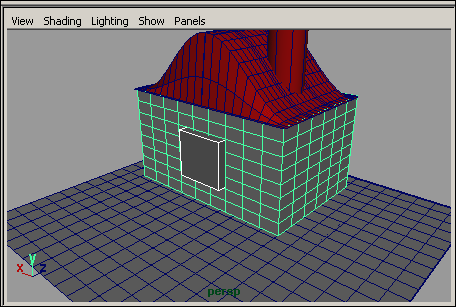
Рис. 59. Создание полигонального куба на месте будущего проема
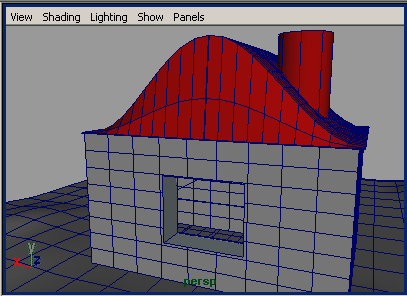
Рис. 60. Готовый домик с проемом для окна
Перейдем к освещению. Вначале обеспечьте слабое заполняющее освещение сцены за счет внедрения в нее Ambient-источника с интенсивностью, равной 0,3 (рис. 61). Чтобы имитировать подобие вечернего света, установите прожектор (это будет ключевой осветитель), находящийся далеко от объекта (рис. 62). Увеличьте у него угол светового конуса до 120° — это позволит охватить все пространство сцены. Отрегулируйте у прожектора значения параметров DecayRate, PenumbraAngle, Dropoff и Intensity, чтобы добиться нужного спада освещенности и размытия границы между областями света и тени, и включите режим формирования теней на основе карты глубины (рис. 63 и 64). Для настройки контрового освещения внедрите в сцену еще один прожектор слабой интенсивности и разместите его за домиком (рис. 65) — это повысит четкость контуров объектов (рис. 66).

Рис. 61. Результат добавления заполняющего осветителя
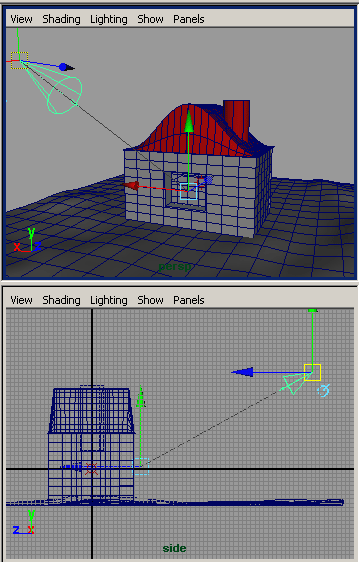
Рис. 62. Создание ключевого осветителя
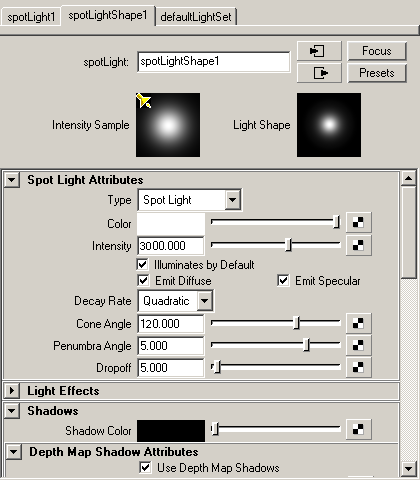
Рис. 63. Настройка параметров ключевого осветителя

Рис. 64. Вид сцены после настройки параметров ключевого осветителя
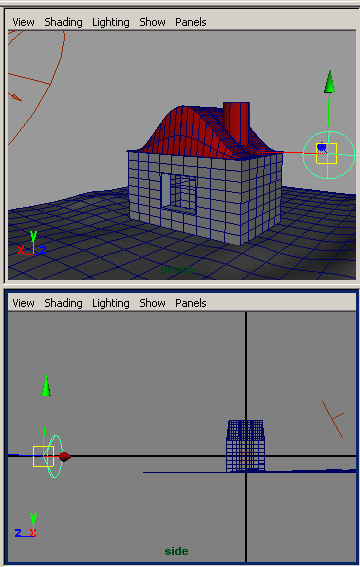
Рис. 65. Создание контрового осветителя

Рис. 66. Вид сцены после настройки параметров контрового осветителя
Для имитации внутреннего освещения домика создайте Point-источник, который должен быть размещен на уровне потолка комнаты внутри домика (рис. 67), при этом для достижения эффекта необходимо уменьшить его интенсивность примерно до 0,4, сменить цвет источника на желтый (характерный для электрического освещения) и включить генерацию теней (флажок UseDepthMapShadows). Возможный результат показан на рис. 68. И напоследок, учитывая, что на сцене представлен вид домика в ночное время, назначьте Ambient-источнику голубоватый оттенок и создайте светящую в небе луну, воспользовавшись оптическим эффектом. Для настройки эффекта установите дополнительный Point-источник и переместите его в правый верхний угол сцены. В редакторе атрибутов назначьте источнику голубоватый цвет, уменьшите его интенсивность примерно до 0,5, снимите флажки EmitDiffuse, EmitSpecular и IlluminatesbyDefault и назначьте источнику оптический эффект (рис. 69). В окне настройки оптического эффекта установите для параметра GlowType вариант Linear, а для HaloType — Exponential, включите флажок IgnoreLight и обнулите все оставшиеся параметры (рис. 70). Возможный вид полученной в конечном счете сцены представлен на рис. 71.
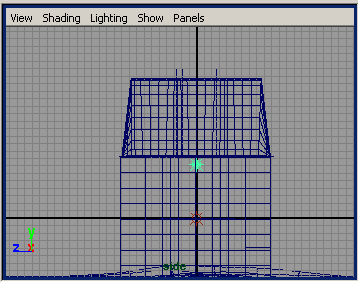
Рис. 67. Добавление точечного источника света

Рис. 68. Появление света, льющегося из окна домика
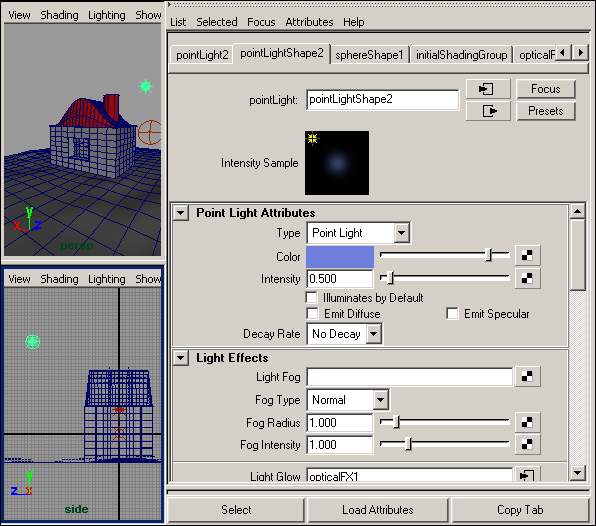
Рис. 69. Настройка параметров точечного источника
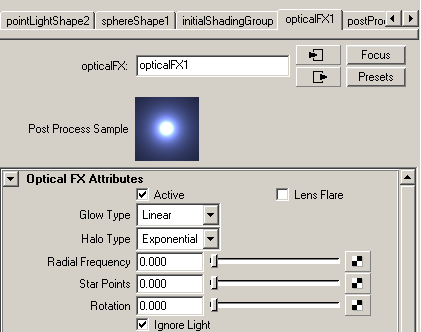
Рис. 70. Настройка параметров эффекта opticalFX

Рис. 71. Освещенный домик








